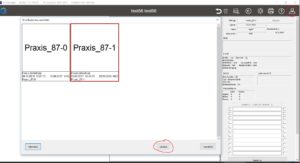Die Einstellung für die Vorschaubilder befindet sich hier:
GPM_V7\GPSystem\SKIN\GPManager\SKIN_LISTEN\LISTE_Startseite_Messungen
Skin.ini
[Item]
F_Breite_Prozent = 20
Je kleiner dieser Wert gewählt wird, je kleiner werden die Vorschaubilder dargestellt. Um so kleiner sie dargestellt werden, um so mehr passen in das dafür vorgesehene Fenster.